Win10系统打开组策略提示gpedit.msc文件找不到的解决方法教程[多图]
有用户反映Win10系统提示gpedit.msc打不开是怎么回事?为什么打开组策略时提示windows找不到gpedit.msc文件?下面给大家介绍Win10系统打不开组策略提示gpedit.msc文件丢失的解决方法。
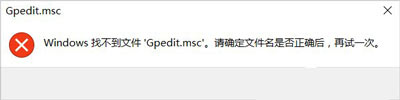
解决方法:
1、按住快捷键Win+R打开运行窗口,输入“regedit”,这样就打开了注册表编辑器,如图:
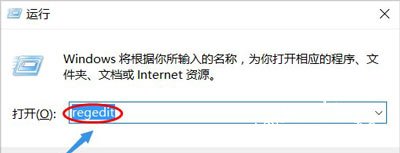
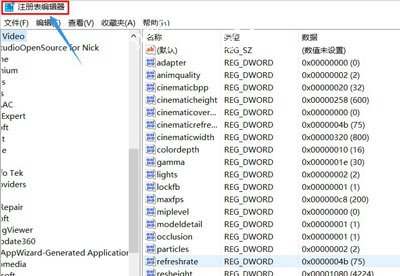
2、在编辑器左侧依次找到HKEY_CURRENT_USER\Software\Policies\Microsoft\MMC,然后将RestrictToPermittedSnapins的值设置为0,如图。
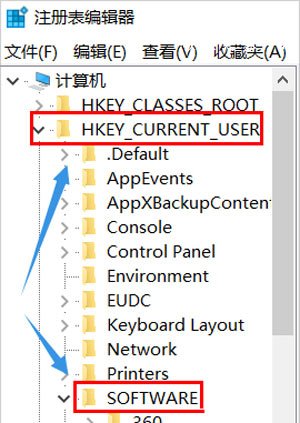
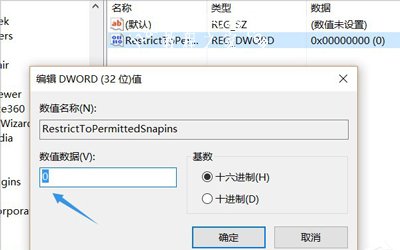
3、但是有的朋友按照以上方法却找不到MMC,这时我们就要新建一个文本文档了,然后将以下内容复制到记事本。
Windows Registry Editor Version 5.00[HKEY_CURRENT_USER\Software\Microsoft\Windows\CurrentVersion\Group Policy Objects\LocalUser\Software\Policies\Microsoft\MMC][-HKEY_CURRENT_USER\Software\Microsoft\Windows\CurrentVersion\Group Policy Objects\LocalUser\Software\Policies\Microsoft\MMC\{8FC0B734-A0E1-11D1-A7D3-0000F87571E3}]“Restrict_Run”=dword:00000000[HKEY_CURRENT_USER\Software\Policies\Microsoft\MMC][-HKEY_CURRENT_USER\Software\Policies\Microsoft\MMC\{8FC0B734-A0E1-11D1-A7D3-0000F87571E3}]“Restrict_Run”=dword:00000000[HKEY_CURRENT_USER\Software\Policies\Microsoft\MMC]“RestrictToPermittedSnapins”=dword:00000000
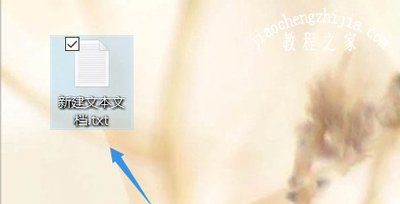
4、复制粘贴以后,将文件后缀名更改为.reg,点击运行以后就可以找到了,重启电脑以后再次输入gpedit.msc命令就可以打开组策略了,大家可以试试。
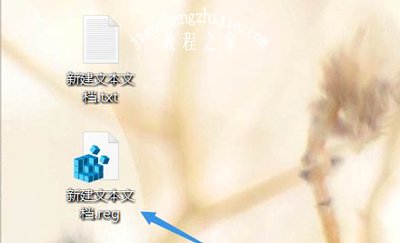
Win10系统常见问题:
Win10系统应用商店下载安装软件提示错误代码
Win10运行DNF地下城与勇士提示client.exe损坏的图像的解决方法
Win10系统应用无法卸载怎么办 卸载应用商店软件的方法
![笔记本安装win7系统步骤[多图]](https://img.jiaochengzhijia.com/uploadfile/2023/0330/20230330024507811.png@crop@160x90.png)
![如何给电脑重装系统win7[多图]](https://img.jiaochengzhijia.com/uploadfile/2023/0329/20230329223506146.png@crop@160x90.png)

![u盘安装win7系统教程图解[多图]](https://img.jiaochengzhijia.com/uploadfile/2023/0322/20230322061558376.png@crop@160x90.png)
![win7在线重装系统教程[多图]](https://img.jiaochengzhijia.com/uploadfile/2023/0322/20230322010628891.png@crop@160x90.png)
![rx5600显卡怎么样 RX5600显卡性能详细评测[多图]](https://img.jiaochengzhijia.com/uploadfile/2021/0930/20210930171909912.jpg@crop@240x180.jpg)
![win11任务栏变小后日期向下的调整教程[多图]](https://img.jiaochengzhijia.com/uploadfile/2022/0902/20220902182320848.png@crop@240x180.png)
![怎么电脑重装系统win7[多图]](https://img.jiaochengzhijia.com/uploadfile/2023/0302/20230302102035845.png@crop@240x180.png)
![win7系统32位和64位的区别介绍[多图]](https://img.jiaochengzhijia.com/uploadfile/2022/0911/20220911120630535.png@crop@240x180.png)